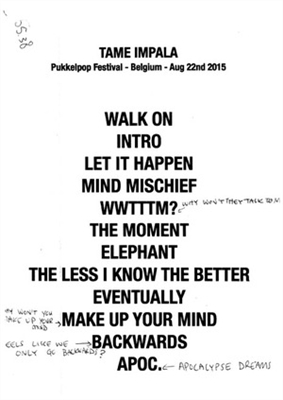Hallo. Uw hulp is zeer nodig. Ik ben de toegang tot internet via een router kwijtgeraakt. Schrijft "Limited" en een geel uitroepteken. Ik heb de artikelen doorgelezen die u op soortgelijke vragen beantwoordde, deed alles zoals het was geschreven, maar het mocht niet baten.
Zoals ik de problemen in de router zelf begreep, omdat ik ook geen verbinding kon maken met het netwerk vanaf de telefoon. Alles werkte prima voordat ik in de instellingen van de router kwam en het wachtwoord en de netwerknaam wilde wijzigen, hoogstwaarschijnlijk heb ik iets verkeerds ingedrukt, en nu kan ik niet alles terugsturen (ik heb 100500 keer op WPS / RESET gedrukt) HOE TE ZIJN?
Antwoord
Hallo. Het is erg moeilijk te begrijpen wat daar is gebeurd, je hebt het probleem in algemene termen beschreven. Niets specifieks.
Als het probleem is begonnen na het wijzigen van de Wi-Fi-netwerknaam en het wachtwoord op TP-Link TL-WR840N, dan hoefde je misschien gewoon je apparaten opnieuw met het nieuwe Wi-Fi-netwerk te verbinden met een nieuw wachtwoord. Het is ook mogelijk dat u de verkeerde instellingen heeft gewijzigd. Velen wijzigen in plaats van de Wi-Fi-netwerkinstellingen de WAN-instellingen (verbindingsparameters naar de provider). Hier zijn de instructies: hoe u het wifi-wachtwoord op TP-Link kunt wijzigen of instellen.
Maar als de status nu "Limited" is en een geel uitroepteken, dan bent u verbonden met de TP-Link TL-WR840N, is er gewoon geen internettoegang. En dit komt waarschijnlijk door het feit dat u de routerinstellingen opnieuw instelt. Nu moet het opnieuw worden geconfigureerd.
Daarom raad ik nogmaals aan om, volgens de instructies, de instellingen op de TP-Link TL-WR840N te resetten. Vervolgens maakt het verbinding met de router vanaf de computer. U kunt een netwerkkabel of Wi-Fi gebruiken. De fabrieksnaam van het Wi-Fi-netwerk en het wachtwoord (PIN) staan vermeld op de sticker aan de onderkant van de TL-WR840N.
Nadat je verbinding hebt gemaakt, moet je naar de routerinstellingen gaan. Via een browser, op 192.168.1.1, of 192.168.0.1, of tplinkwifi.net (het wordt ook aangegeven aan de onderkant van de router).
Controleer of de internetkabel is aangesloten op de WAN-poort van de router.
Daarna moet u eerst in de WAN-sectie CORRIGEREN! stel de parameters in die uw internetprovider u heeft gegeven. Selecteer het type verbinding, enz. Als u niet weet welke instellingen u daar moet opgeven, neem dan contact op met de ondersteuning van uw internetprovider.

Nadat TP-Link TL-WR840N verbinding heeft gemaakt met de provider, moet de status "Beperkt" op de apparaten verdwijnen en wordt toegang tot internet weergegeven. U kunt een Wi-Fi-netwerk opzetten in het gedeelte "Draadloos". Stel daar de netwerknaam (SSID) in. En stel in het gedeelte 'Draadloze beveiliging' een wachtwoord voor wifi in.

Hier is nog een gedetailleerde instructie voor het configureren van TP-LINK TL-WR840N.
Als dit alles erg moeilijk voor je is, dan is het misschien het beste om de meesters te bellen.
28.09.18
0
Gevraagd door Ramina